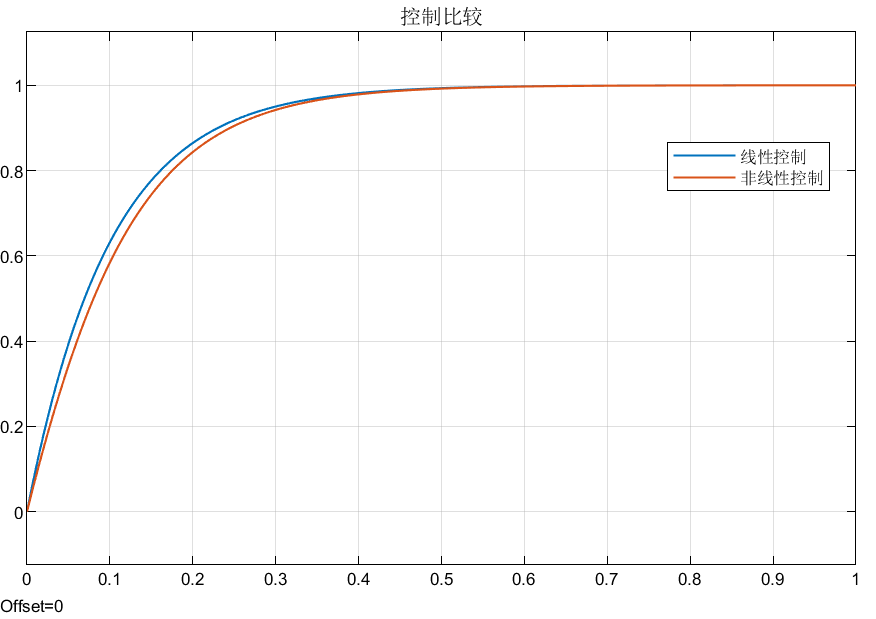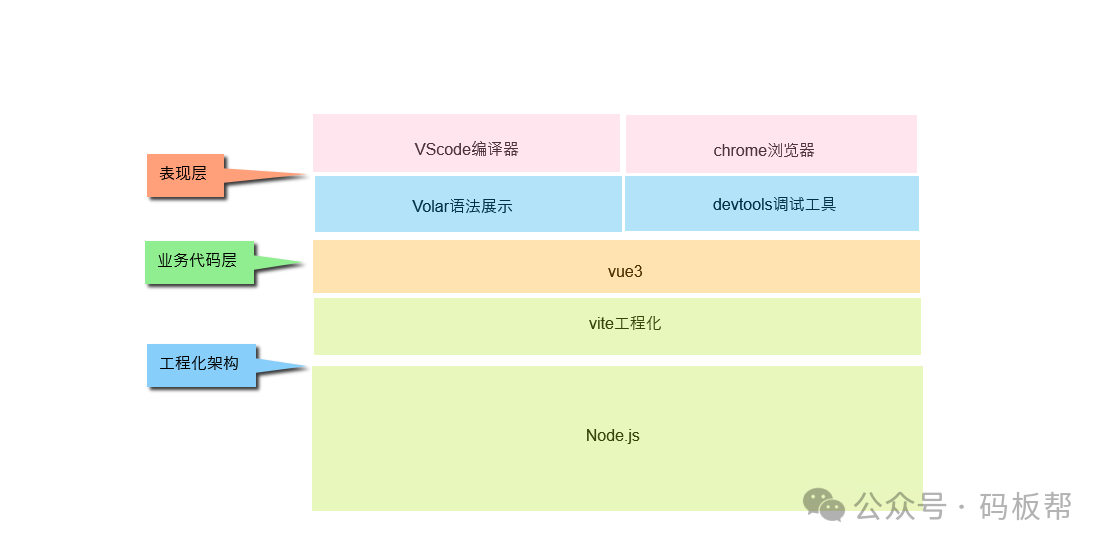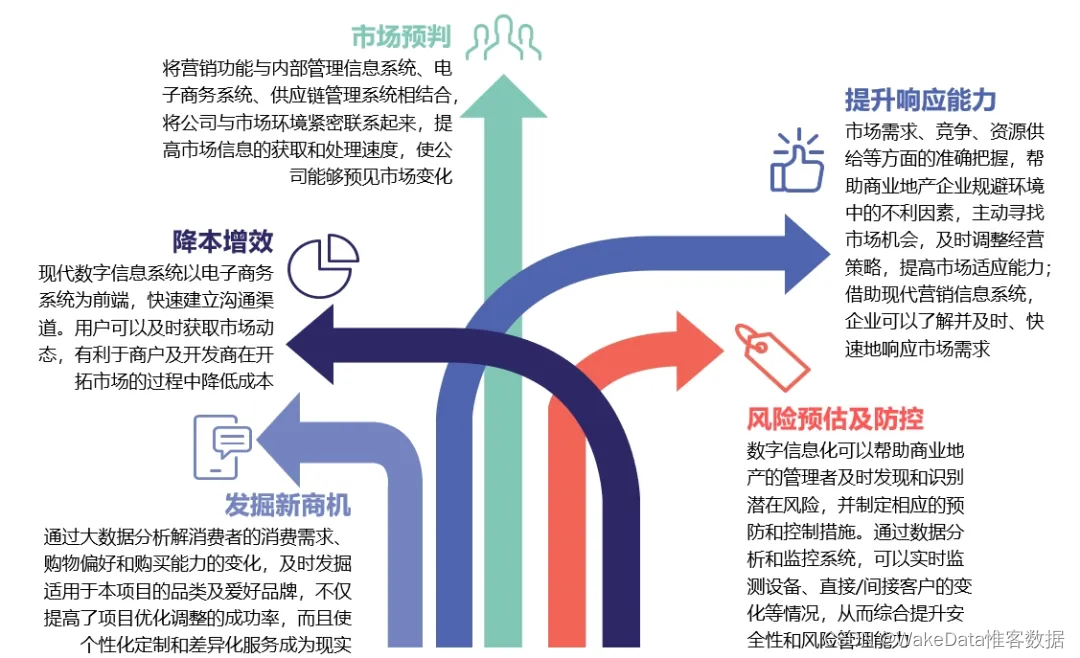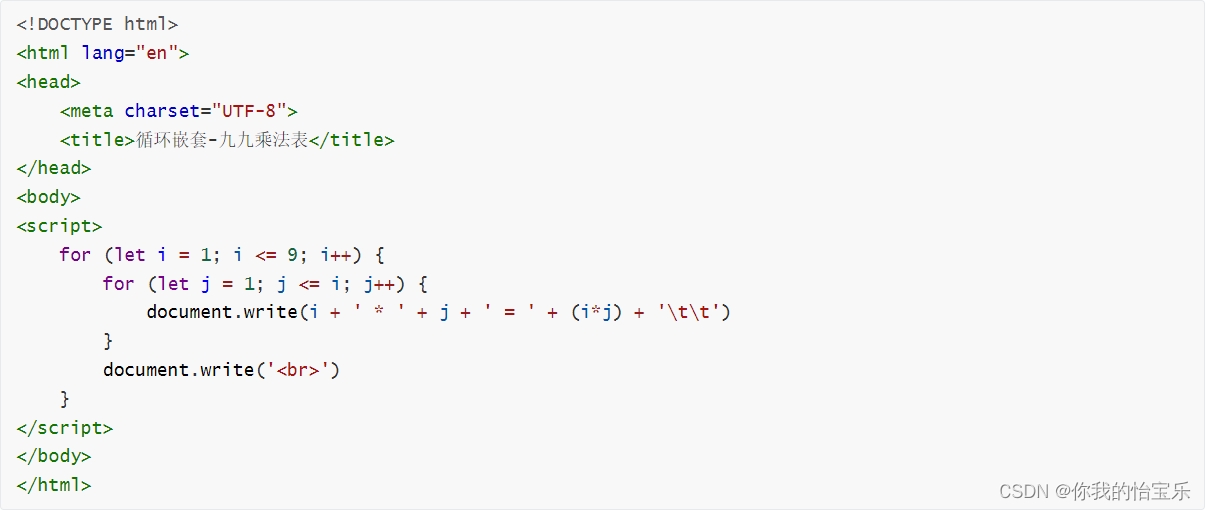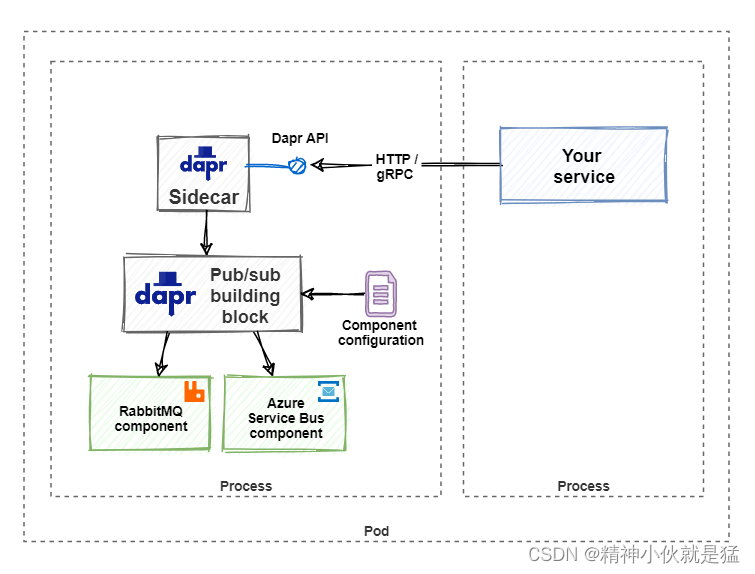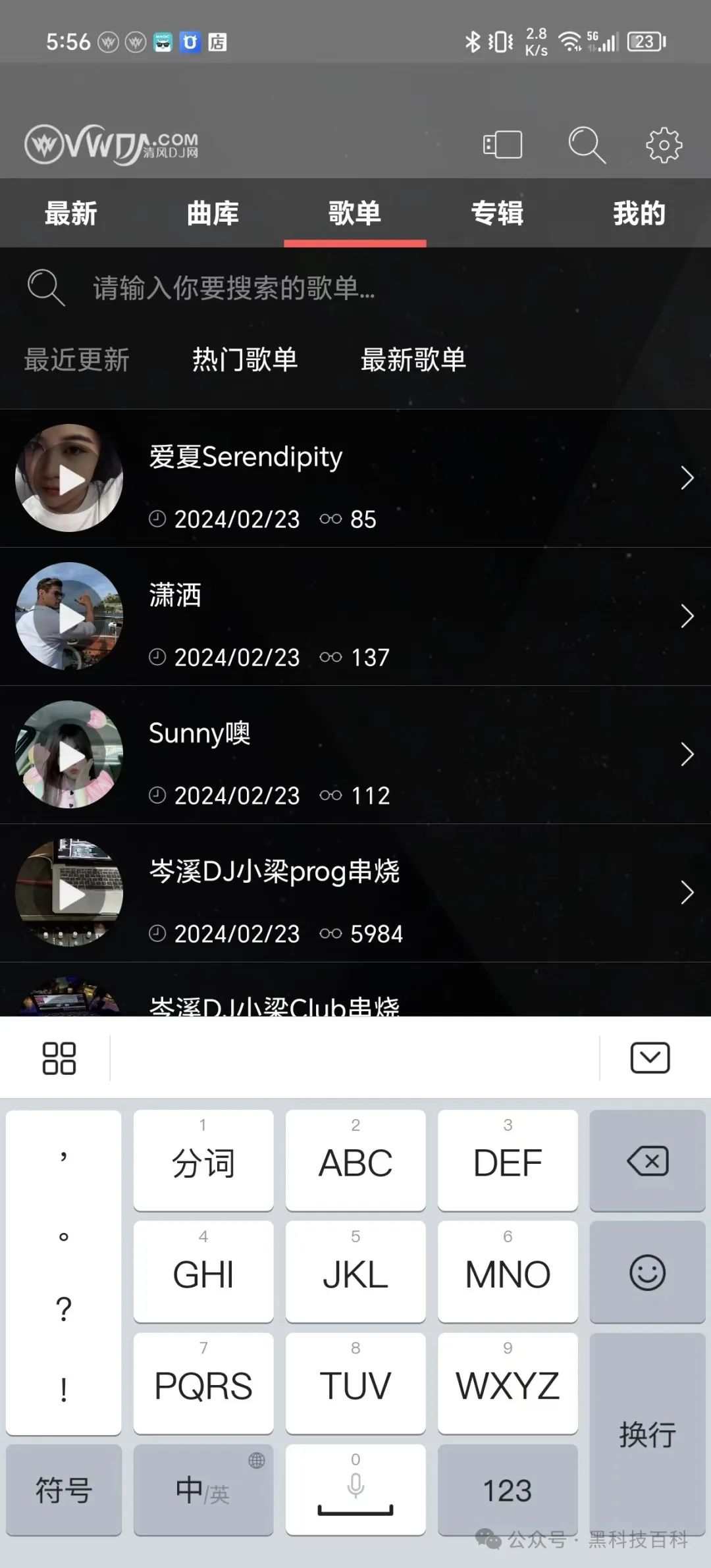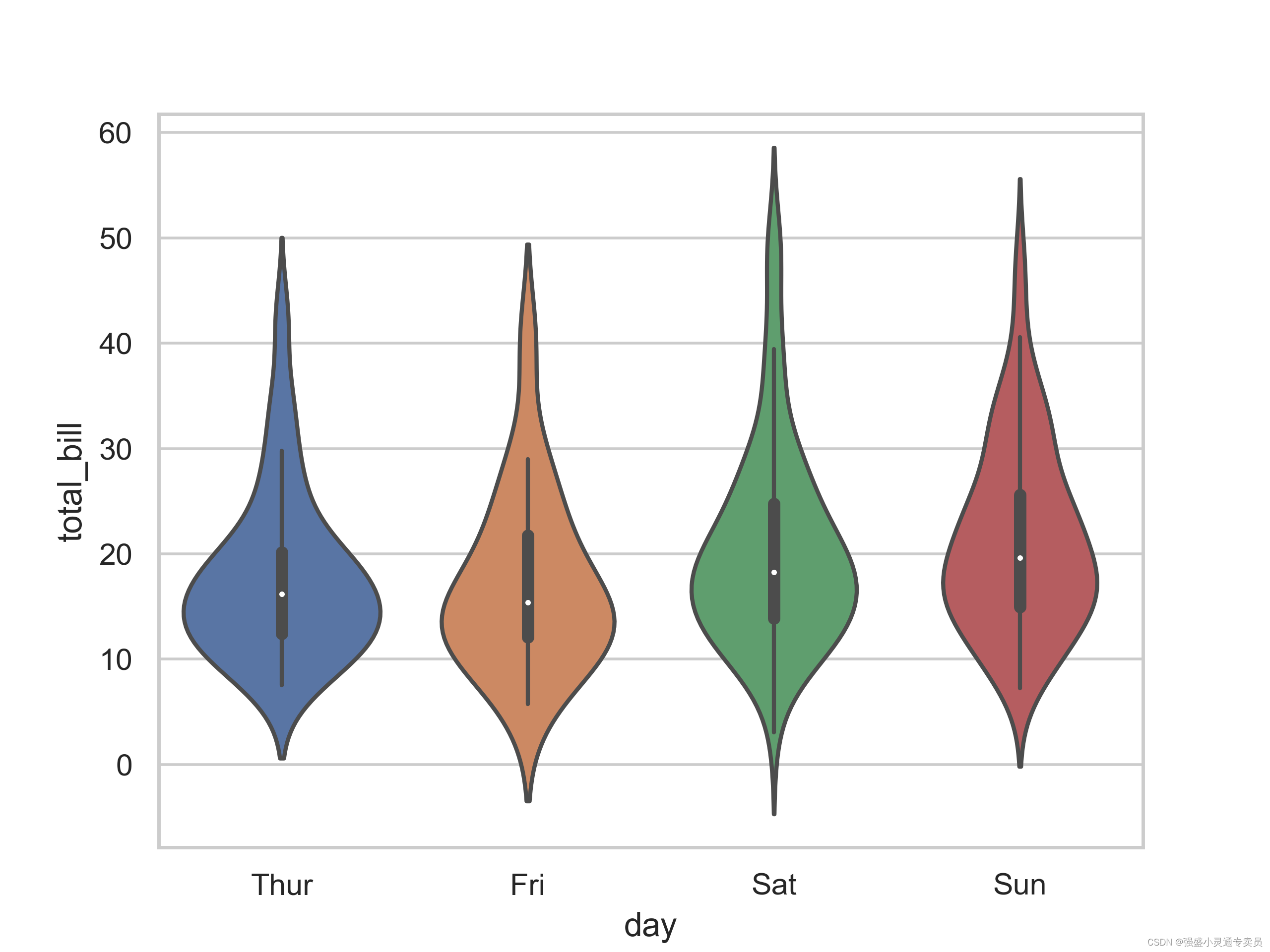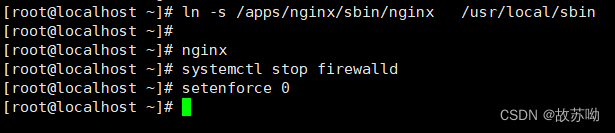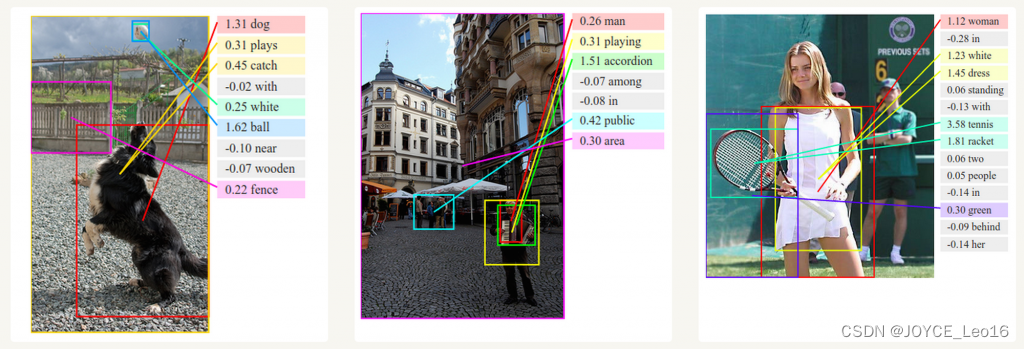Centos7下MySql安装及配置过程,简单直装版
目录
- 操作步骤
- 一、检查linux是否已安装MySql
- 二、清除MySQL(适用重新安装)
- 1、删除MySQL及其依赖包
- 2、查询遗留的目录
- 3、删除遗留的目录
- 三、开始安装MySQL
- 1、下载并添加库
- 2、安装MySQL包
- 3、设置MySQL开机启动
- 4、启动MySQL
- 5、修改MySQL密码
- 6、登录MySQL
- 四、设置MySQL远程登录
- 1、登入MySQL,使用mysql库
- 2、将权限授予任何IP地址
- 3、刷新权限
- 4、查看修改是否生效
- 5、工具连接测试
- 五、总结
操作步骤
一、检查linux是否已安装MySql
PS:已安装的可直接忽略该步骤
1、方式一:
命令:
rpm -qa | grep mysql |
已安装时出现一下结果:展示的安装包如下
未安装的情况:
2、方式二:
命令:
yum list installed | grep mysql |
有安装时展示如下:
二、清除MySQL(适用重新安装)
注:该步骤适用于mysql安装不全需要重新安装的用户,其他用户可跳至第三节进行阅读。
1、删除MySQL及其依赖包
1)、检查依赖包
注: centos7下需要删除mariadb依赖包,该命令检查mariadb依赖包的存在与否。
rpm -qa | grep mariadb |
本机未安装:
2)、执行删除
删除方式一:
- 命令一:一般删除,若提示存在依赖包则无法删除
bashrpm -e mysql- 命令二:强力删除,包含各种依赖包
rpm -e --nodeps mysql57-community-release
删除方式二:
yum remove mysql-* |
- 删除完毕如下:
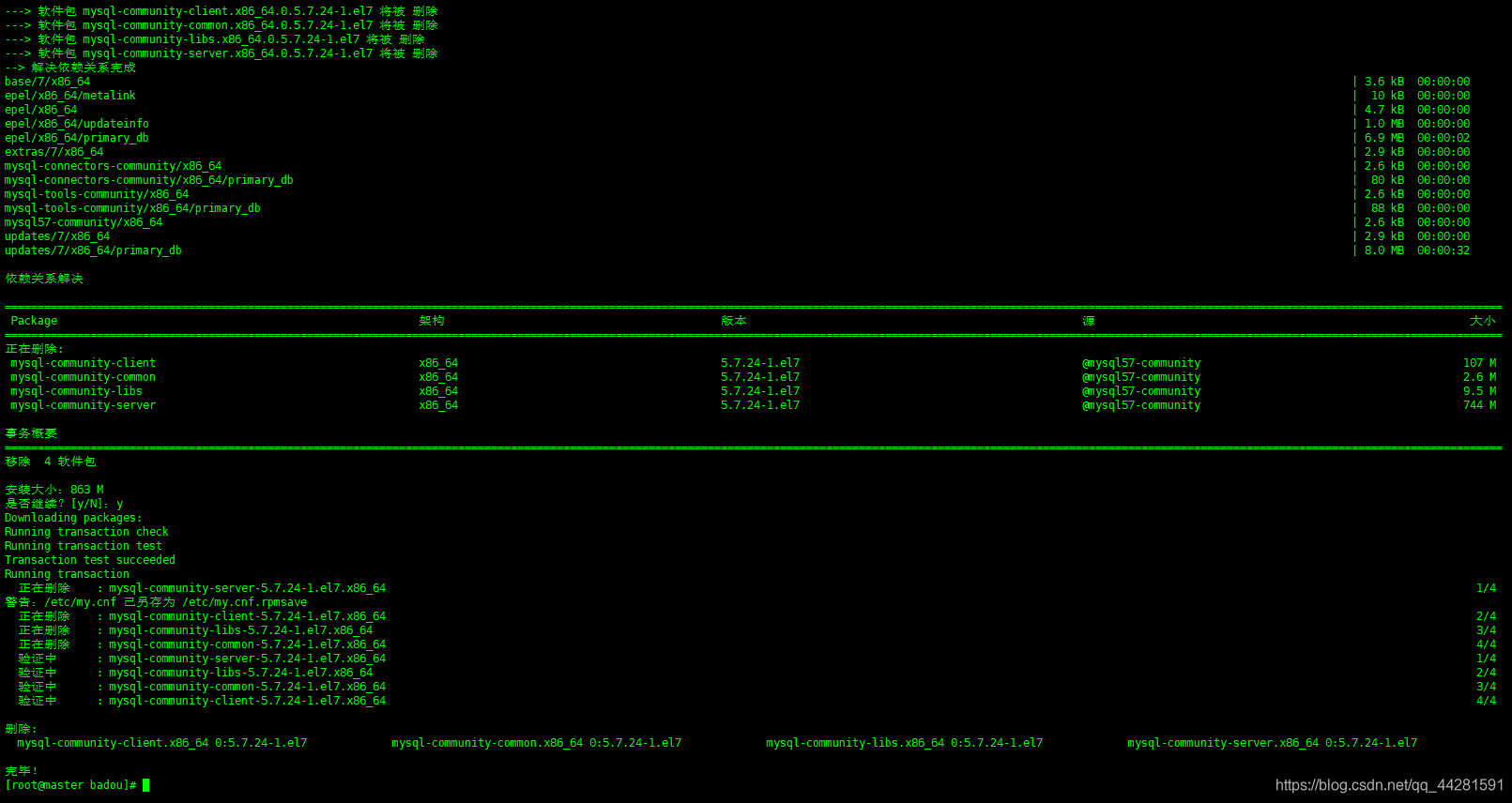
2、查询遗留的目录
操作如下:
# whereis mysql | |
# mysql : /usr/lib64/mysql | |
# ls /etc/my.cnf //配置目录,一般情况用的很少 | |
# ll /var/lib/mysql | |
查询后剩余的目录如下: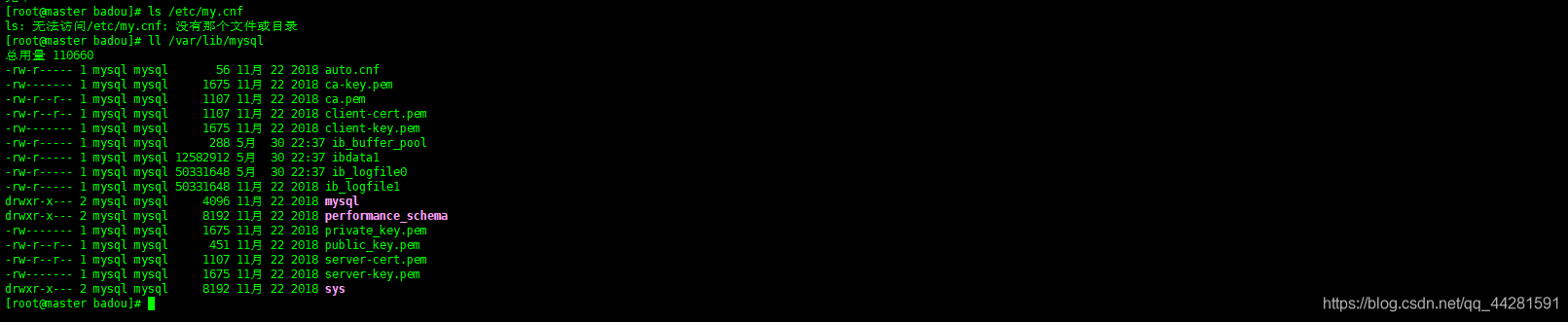
3、删除遗留的目录
有遗留则执行即可,没有遗留可不执行
# rm -rf /etc/my.cnf | |
# rm -rf /var/lib/mysql |
删除完成如下:
三、开始安装MySQL
我们采用相对简便的方式:使用yum命令进行安装。
注:该方法仅针对linux下的centos发行版本,其他发行版本如Ubuntu、Debian不一定支持。
1、下载并添加库
sudo yum localinstall https://dev.mysql.com/get/mysql57-community-release-el7-11.noarch.rpm |
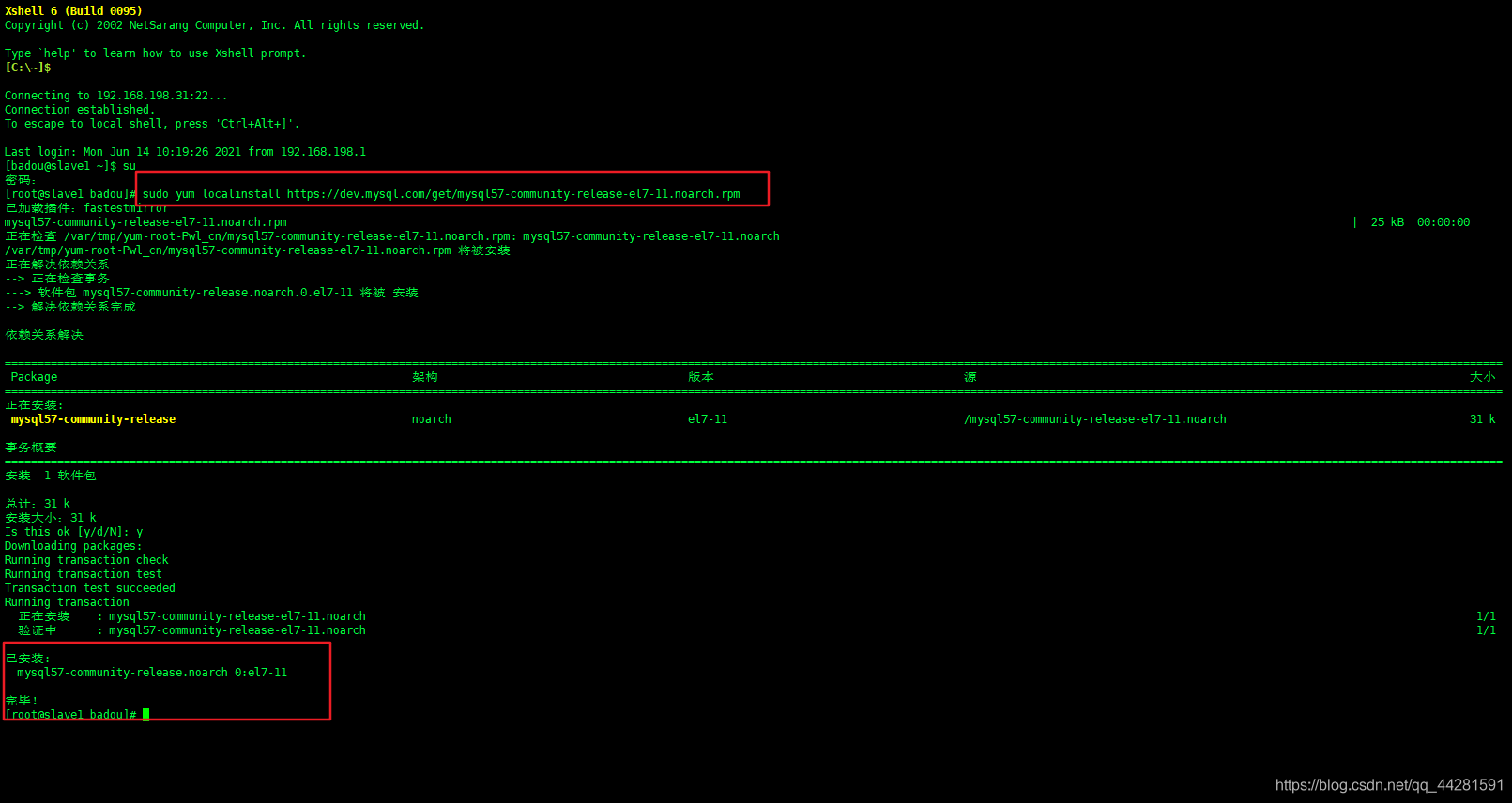
2、安装MySQL包
该过程会自动安装当前的最新版本(5.7),安装过程中会出现询问,一路键入y即可。
yum install mysql-community-server |
安装过程: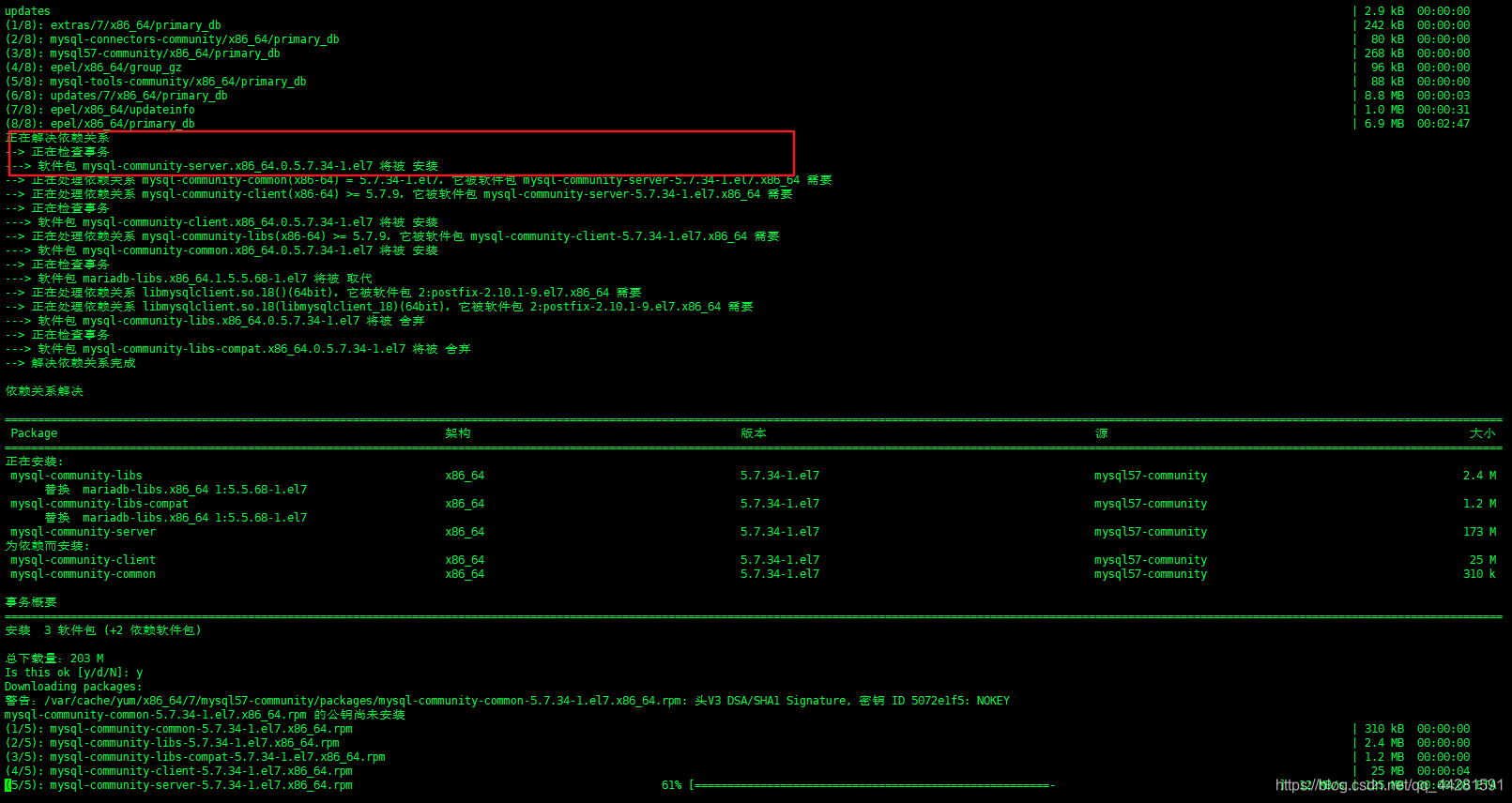
安装完成: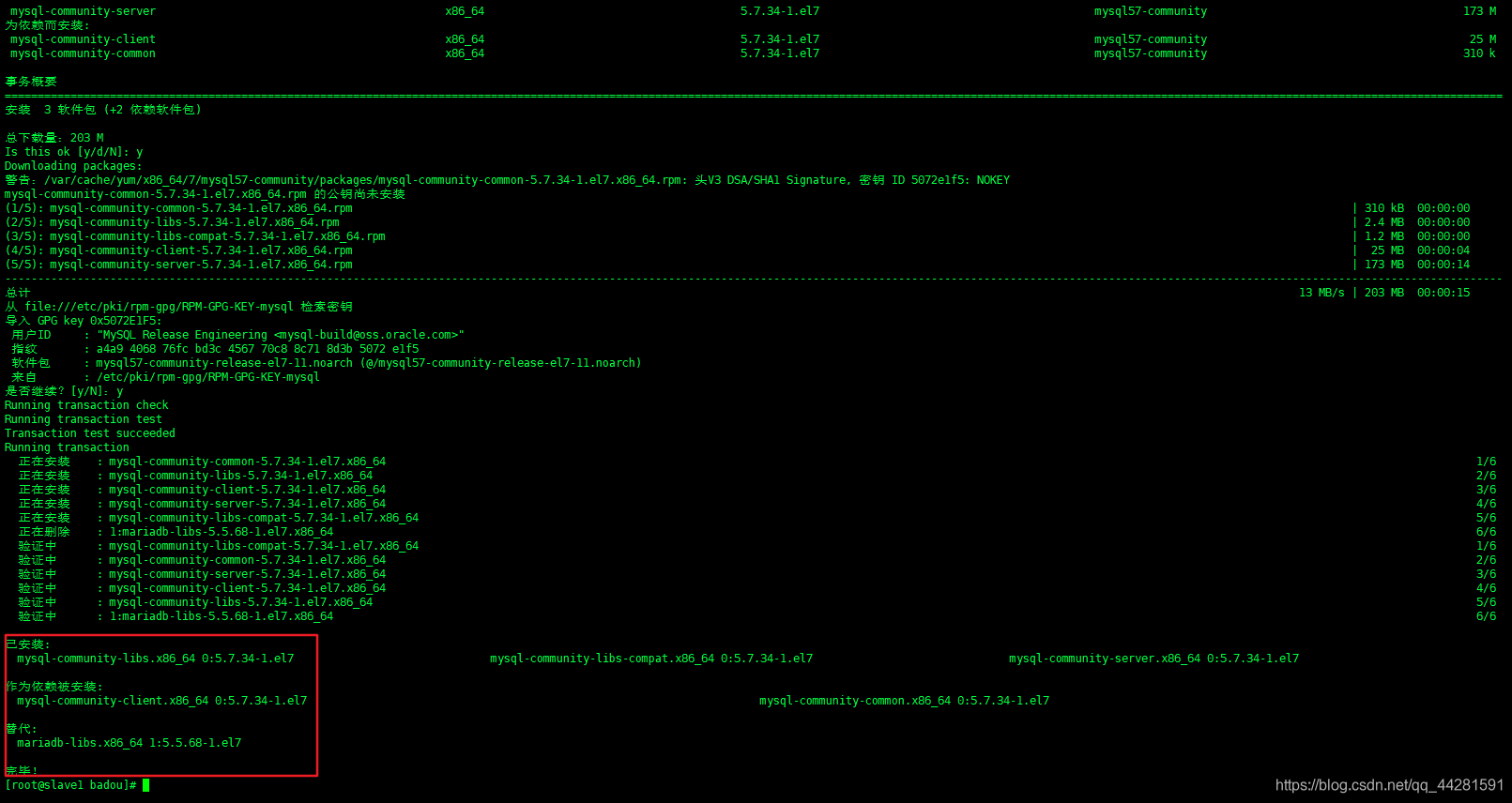
3、设置MySQL开机启动
systemctl enable mysqld | |
systemctl daemon-reload |

4、启动MySQL
启动mysql:
systemctl start mysqld | |
systemctl status mysqld |
查看mysql状态:
5、修改MySQL密码
第一次启动mysql,默认生成一个临时密码。
1)、查看生成的临时密码:tkjv%U%zR0a-
sudo grep 'temporary password' /var/log/mysqld.log |

2)、提高mysql安全性
sudo mysql_secure_installation |
该过程要输入临时密码:tkjv%U%zR0a-。
输入之后会要求输入新密码,新密码必须至少包含8个字符并且至少包含一个大写字母,一个小写字母,一个数字和一个特殊字符。
修改完成如下: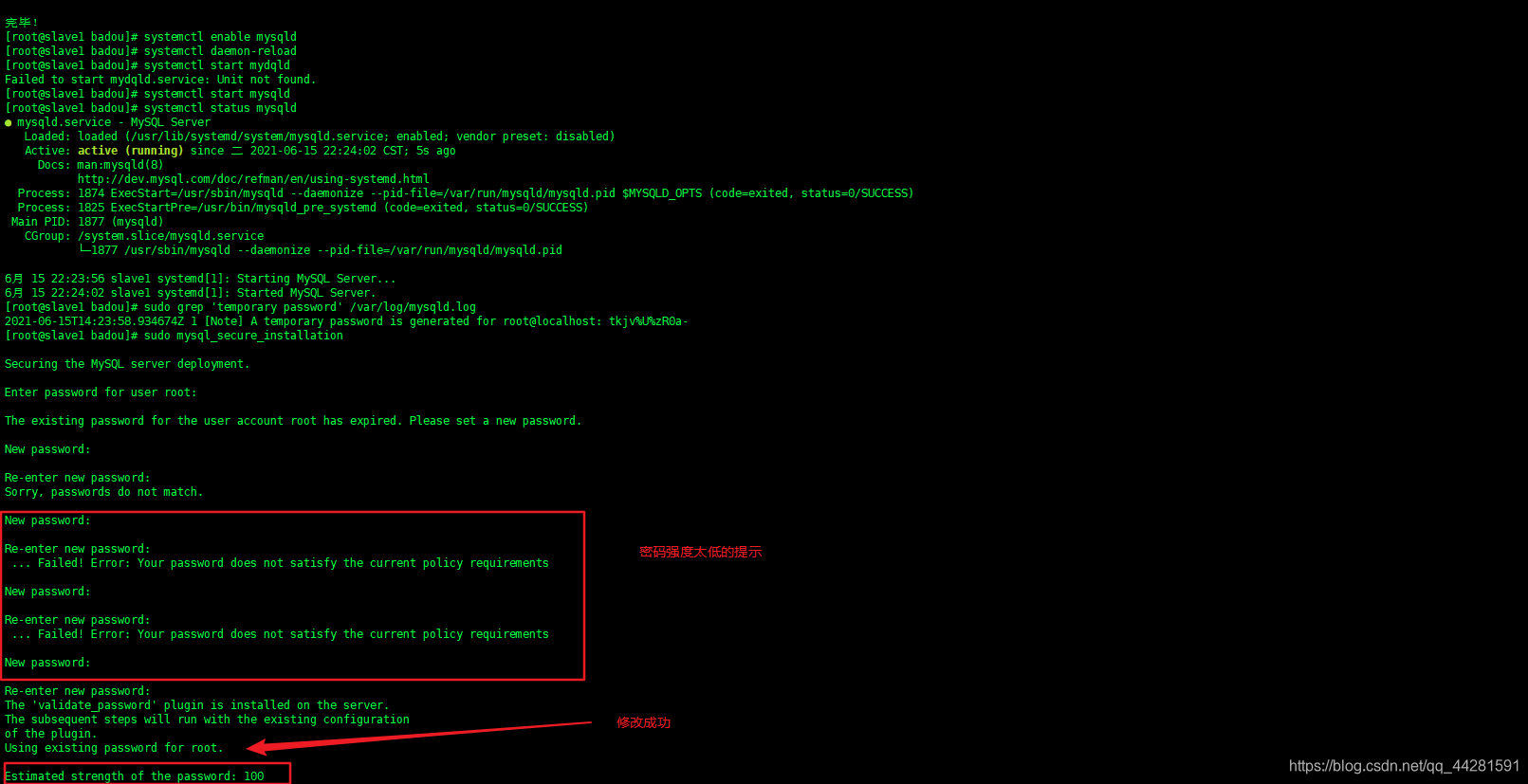
后续操作直接键入y,提高安全性。所有操作完成之后如下: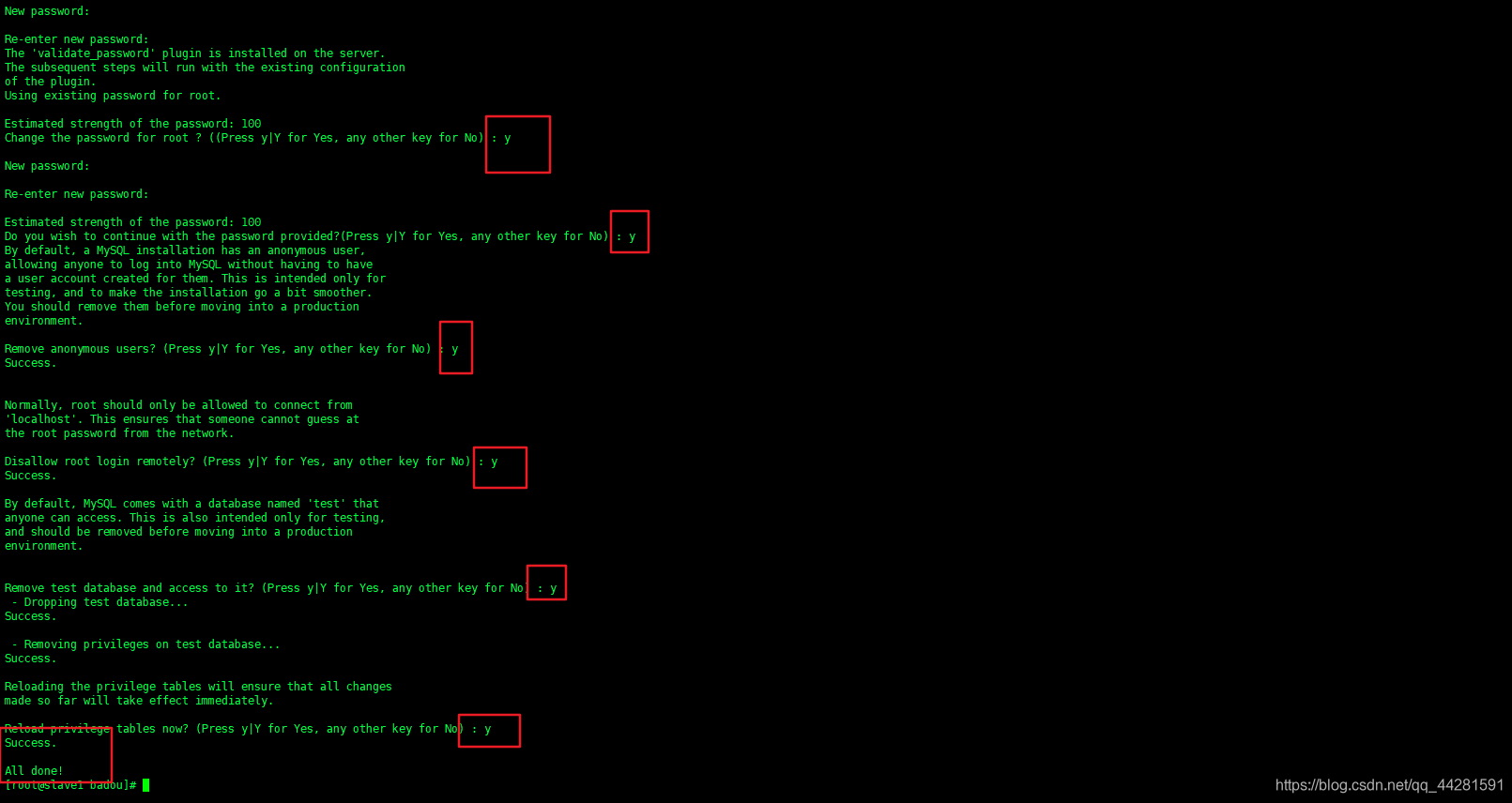
6、登录MySQL
以root身份登入到mysql:mysql -u root -p
连接成如下: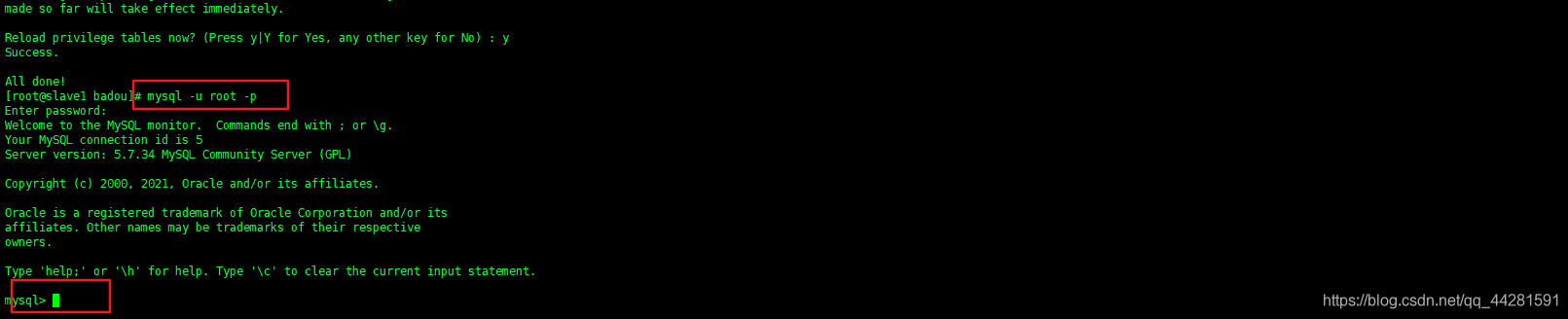

四、设置MySQL远程登录
1、登入MySQL,使用mysql库
上接步骤三。接下来使用mysql库
use mysql |

2、将权限授予任何IP地址
grant all privileges on *.* to 'root'@'%' identified by '密码' with grant option; |
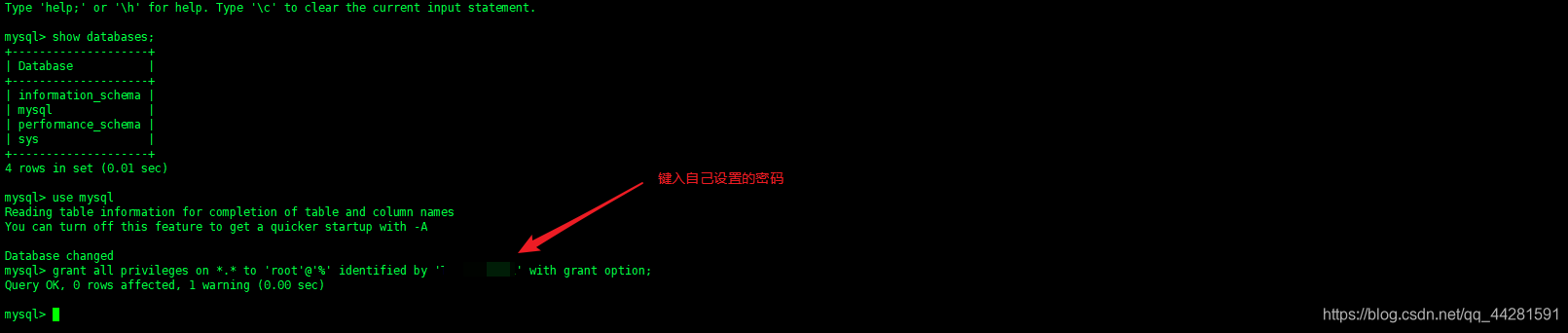
3、刷新权限
flush privileges; |

4、查看修改是否生效
select host,user from user; |
BASH 复制 全屏